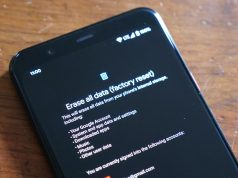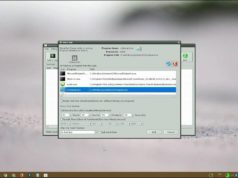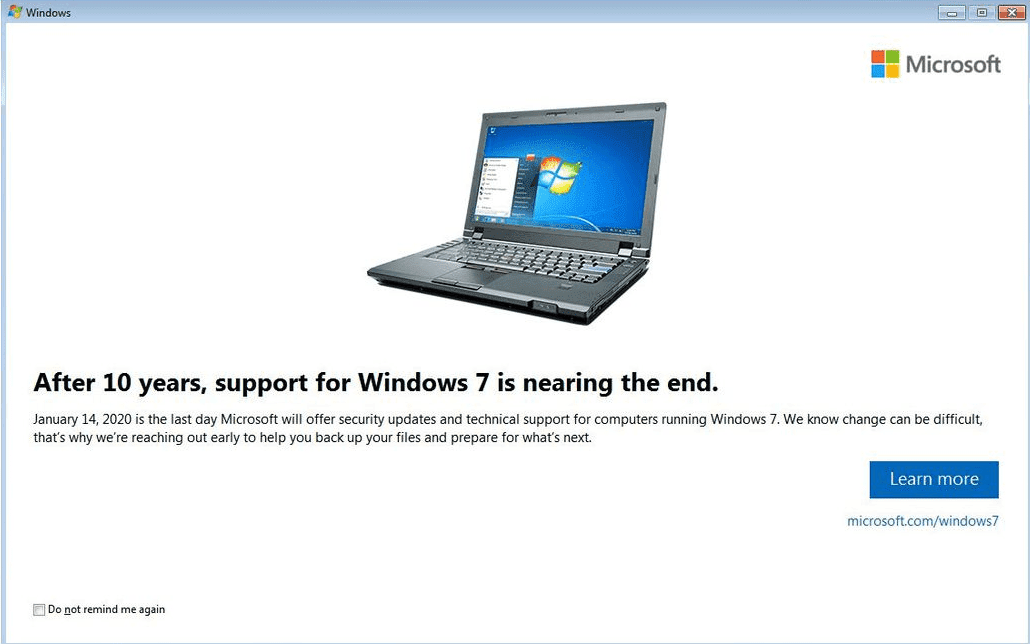Để tạo bộ cài Windows từ USB trên máy tính Mac, bạn cần có file ISO của hệ điều hành Windows, phần mềm UNetbootin và dĩ nhiên là chiếc USB.

Đôi khi bạn cần một bộ cài đặt Windows nhưng trong tay chỉ có USB và máy tính chạy MacOS. Việc tưởng chừng như khó, nhưng chỉ cần bạn dùng phần mềm miễn phí UNetbootin và tập tin ISO của hệ điều hành Windows 7, Windows 8.1 hoặc Windows 10 là có thể có ngay chiếc USB có thể cài đặt Windows chỉ trong 20 phút.
Phần mềm UNetbootin là gì?
UNetbootin là phần mềm khá lâu đời, được cung cấp miễn phí tại địa chỉ: https://unetbootin.github.io/. UNetbootin cho phép bạn tạo một USB có khả năng boot (khởi động) để chạy, cài đặt các hệ điều hành từ Windows cho đến các bản Linux.
Tạo bộ cài Windows từ USB trên máy tính Mac với UNetbootin
Để tạo bộ cài Windows từ USB trên máy Mac, bạn cần có:
- Phần mềm UNetbootin.
- USB Flash Drive, tầm 8GB là thoải mái.
- File ISO của bộ cài Windows (cái này Google ra được).
Chuẩn bị xong, bạn rút hết thiết bị ngoại vi khác đang nối vào máy tính. Tiếp đến, mở ứng dụng UNetbootin và thực hiện như sau:
1. Tại màn hình UNetbootin, bạn chọn chọn Disk Image, bấm vào dấu 3 chấm (như hình), hộp thoại hiện ra bạn chọn tập tin ISO chứa bộ cài Windows.
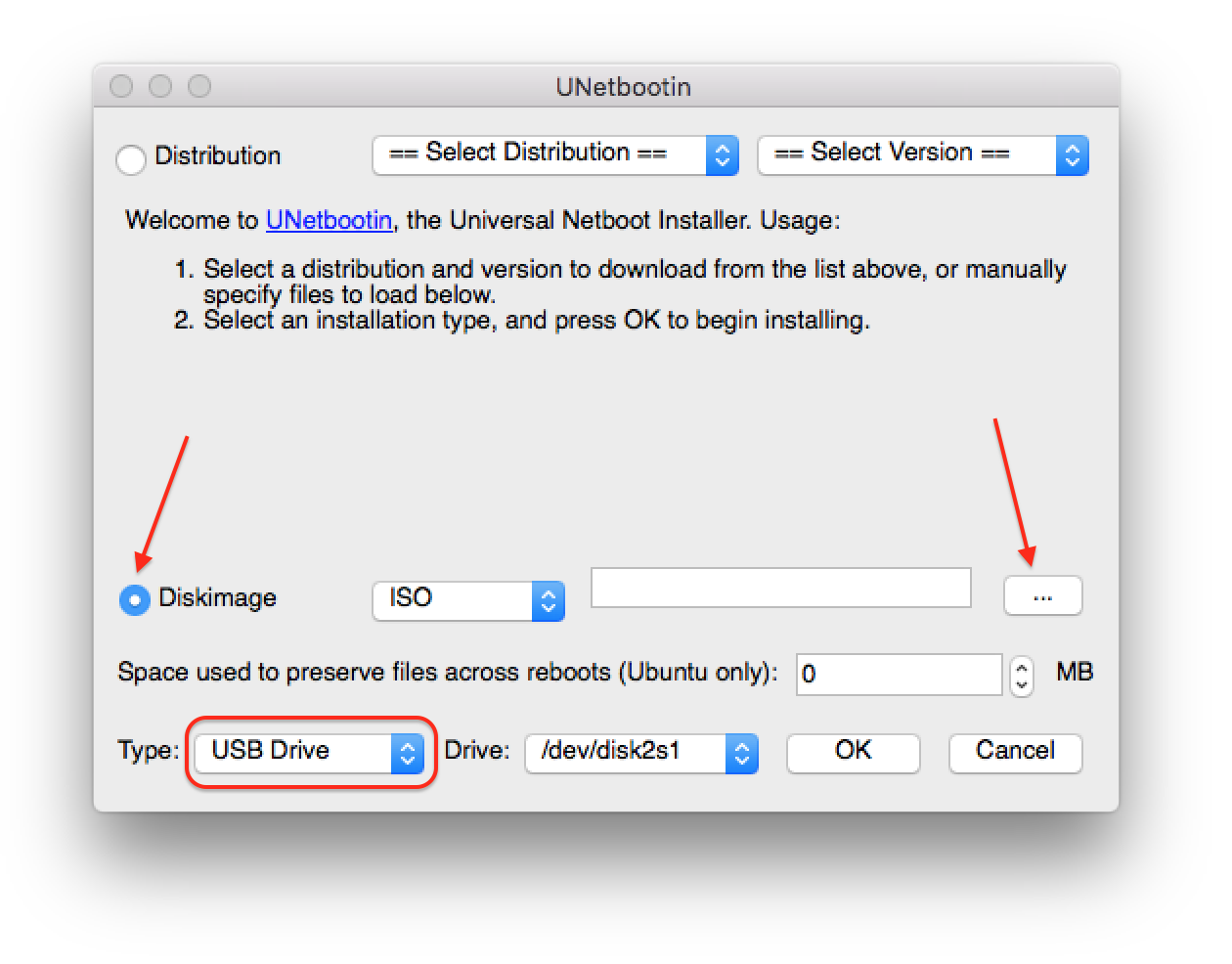
2. Phần USB Drive bạn giữ nguyên (lúc này, máy tính chỉ nên gắn ổ USB sẽ tiện nhất).
3. Bấm OK, UNetbootin sẽ bắt đầu quá trình chép bộ cài Windows vào USB, quá trình này mất tầm 10 phút.
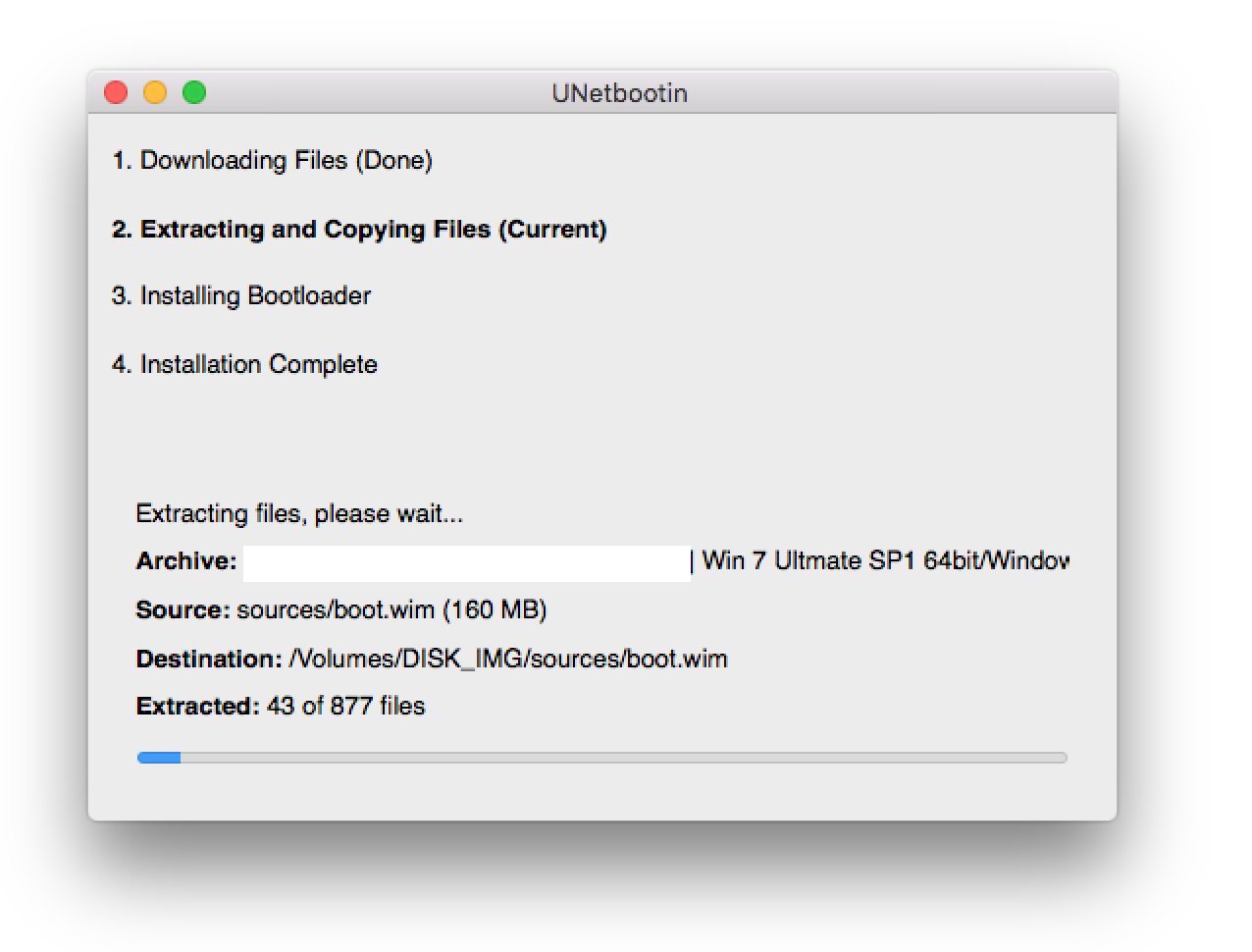
4. Khi hoàn tất, màn hình sẽ như bên dưới, bạn bấm Exit để thoát
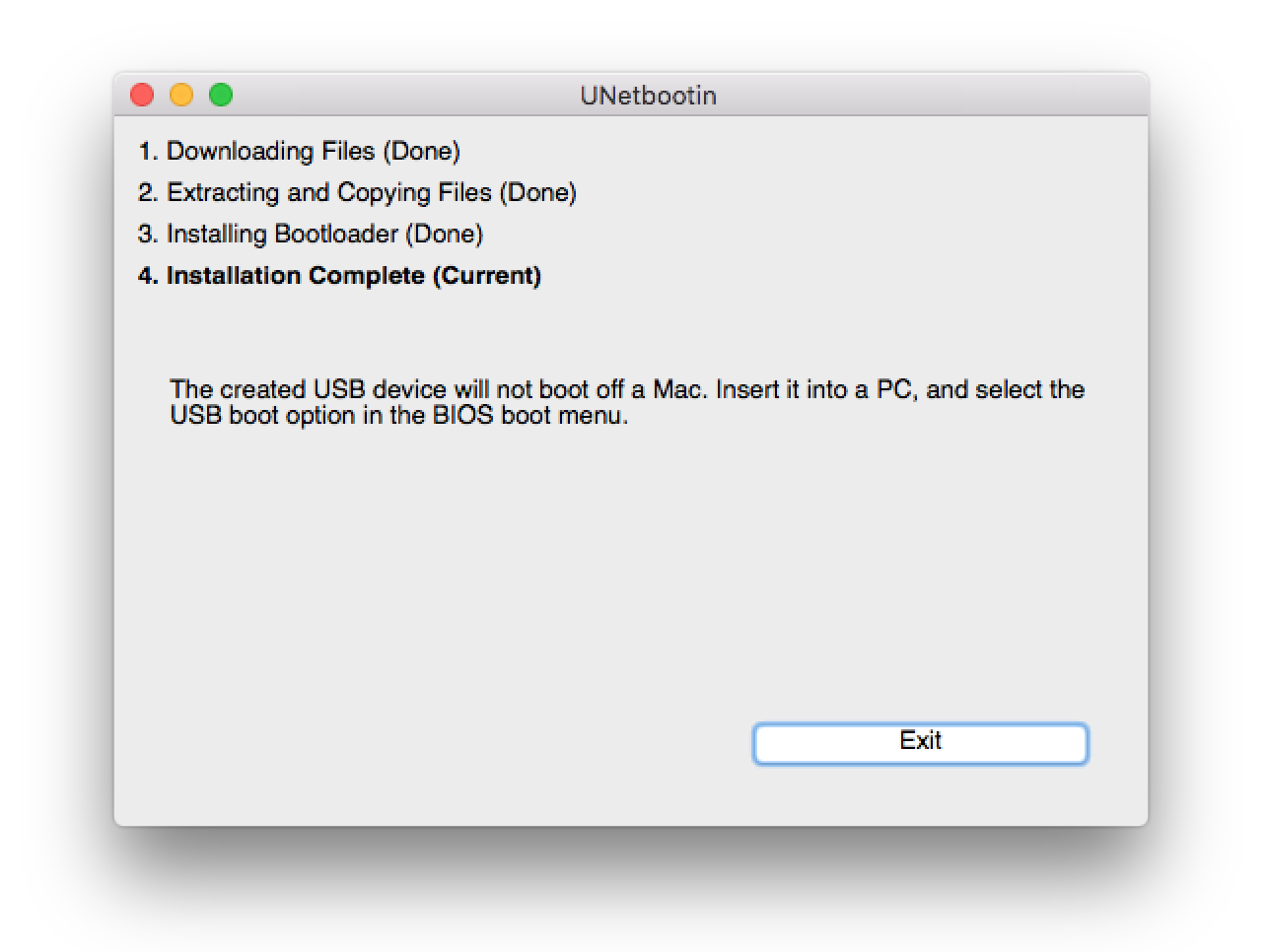
Lưu ý: UNetbootin hầu như không làm mất dữ liệu trong USB của bạn mà chỉ chép thêm vào. Dù vậy, chắc ăn thì bạn nên format USB trước khi thực hiện.
Chúc bạn thành công